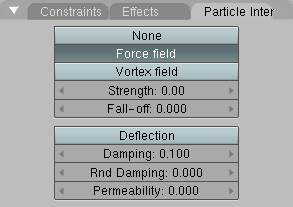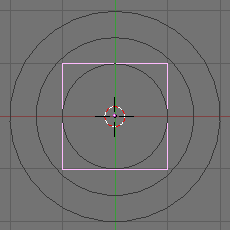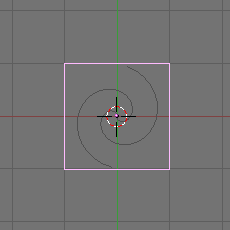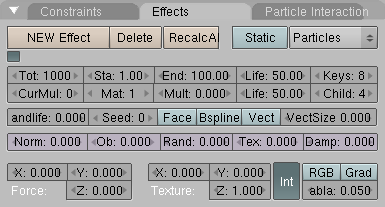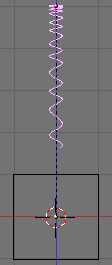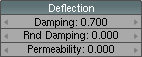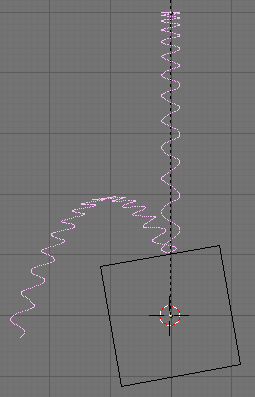Интерактивные частицы
автор: Kenneth Styrberg
Относится к Blender v2.34
Введение
Интерактивность частиц в Blender'е осуществляется двумя способами, с помощью силовых полей и отклонения.
Силовые поля
Есть два варианта силовых полей: Стандартное силовое поле - Force field , которое работает как гравитационное поле и Vortex field - вихревое поле. Вихревое поле создает эффект торнадо, с частицами расположенными по спирали, вокруг центра вихря. Стандартное силовое поле работает со всеми типами объектов. В настоящий момент силовое поле основано на точке со сферическими спадами.
Силовое поле настраивается для любого объекта. После чего, частицы будут либо отклонятся, если значение Strength (Сила) отрицательное, или притягиваться, если зачение Strength положительное. Параметр Fall-off определяет на каком расстоянии ослабевает сила (Strength).
Отклонение или отражение (Deflection)
Эта опция позволяет вам настроить любой, только меш-объект как отражатель для частиц, частицы будут отскакивать от поверхности меша. Параметр Damping управляет отскоком частиц, а параметр Rnd Damping добавляет нерегулярность к этому. Чтобы определить количество частиц, которые будут проникать сквозь меш, используйте параметр Permeability.
 |
Для правильного отражения частиц, необходимо убедиться, что нормали меша направлены в сторону эмиттера частиц. |
Интерфейс
Кнопки управления интерактивностью частиц, находятся в контексте Оbject (F7), в закладке (на панели) Particle Interaction.
Силовое/вихревое поле (кнопки Force field и Vortex field)
-
Strength Сила поля
-
Fall-off Количество уменьшения силы, в зависимости от расстояния
После добавленя к объекту силового/вихревого поля, объект будет иметь соответствующий визуальный индикатор. Стандартное силовое поле (force field) отображается в виде серых колец Рис 35, а вихревое поле (vortex field) отображается в виде спиральных линий Рис 36.
Кнопки в нижней части панели, Рис 34, управляют параметрами отклонения частиц.
 |
При включении отклонения/отражения частиц (кнопка Deflection), дополнительная визуальная индикация отсутствует. |
Параметры отклонения/отражения (кнопка Deflection)
-
Damping Демпфирование. Определяет количество отскакиваемых частиц.
0.0 - Демпфирование отсутствует, частицы имеют максимальный отскок. 1.0 - Максимальное демпфирование, частицы не отскакивают. -
Rnd Damping добавляет случайность для демпфирования.
-
Permeability Проницаемость. Управляет количеством частиц, которые пройдут сквозь меш.
0.0 - Меш полностью непроницаем. 1.0 - Все частицы пройдут сквозь меш.
Когда вы настраиваете отклонение/отражение частиц, вам необходимо установить достаточно высокое значение параметра Keys (вкладка Effects). Если ваши частицы проходят сквозь меш или ударяются не там где надо, то вероятнее всего то, что значение параметра Keys слишком занижено, либо частицы (или отражатель частиц) двигаются слишком быстро.
 |
Вы можете анимировать движение меш-объекта отражающего цастицы, но в этом случае частицы могут проходить сквозь меш, если меш движется слишком быстро или меш имеет слишком сложную форму. Эту проблему можно решить (частично), если поднять значение Keys для эмиттера частиц. После изменения любых параметров в закладке Particle Interaction, вам нужно выбрать эмиттер частиц, вернуться к закладке Effects, и нажать кнопку RecalcAll. Рис 37 Повышение параметра Keys, ведет к увеличению времени расчета частиц и забирает больше ресурсов ПК. Смотрите раздел Первая система частиц , где подробно описан процесс настройки эмиттера частиц. |
Для всех параметров настройки отклонения/отражения частиц и силового поля, возможно использование анимационных кривых Ipo. Кривые Ipo имеют тип Object Ipo. Для подробной информации об Ipo, смотрите раздел Анимация без деформации объектов .
Пример
Рассмотрим пример, где показана работа отклонения/отражения частиц.
| 1. Начните со сцены по умолчанию, где в центре расположен куб. |
| 2. При виде сверху, добавьте Mesh Circle (меш-кольцо), с 32-мя вершинами. Нажмите TAB , чтобы выйти из режима редактирования. Переключитесь на вид сбоку и переместите меш-кольцо вверх на 5 клеточек. |
| 3. Затем уменьшите кольцо (S), до 0.1 во всех направлениях. |
| 4. Теперь нажмите F7 и перейдите на вкладку Effects. Нажмите NEW Effect и выберите Particles. Вы должны видеть тоже, что и на Рис 37 |
| 5. Увеличте жизнь частиц с 50 до 100, изменив параметр Life на 100. Установите значение Force Z на -0.100. Если нажмете ALT-A , то вы увидете как частицы двигаются вниз, в направлении куба. Смотрите Рис 38. Сейчас частицы двигаются проходя сквозь куб, вовсе "не замечая" его. Это можно исправить! |
| 6. Теперь выберите куб. Перейдите во вкладку Particle Interaction , включите кнопку Deflection и настройте парметры отклонения как на Рис 39. |
| 7. Затем, выберите кольцо и нажмите кнопку RecalcAll , во вкладке Effects. Если вы запустите анимацию, ALT-A, вы увидите, что частицы ударяются неестественно, чуть выше поверхности куба. Эта проблема вызвана слишком малым значением параметра Keys. Установите значение Keys на 50, и нажмите RecalcAll. Теперь снова запустите анимацию, и вы увидете, что частицы касаются (или почти касаются) поверхности куба. |
| 8. Выберите куб, поверните его чуть-чуть в любую сторону, где-то на 10 градусов. Выберите меш-кольцо и нажмите RecalcAll. После чего, снова запустите анимацию, и вы увидете более естественное столкновение частиц с кубом! Смотрите Рис 40. |